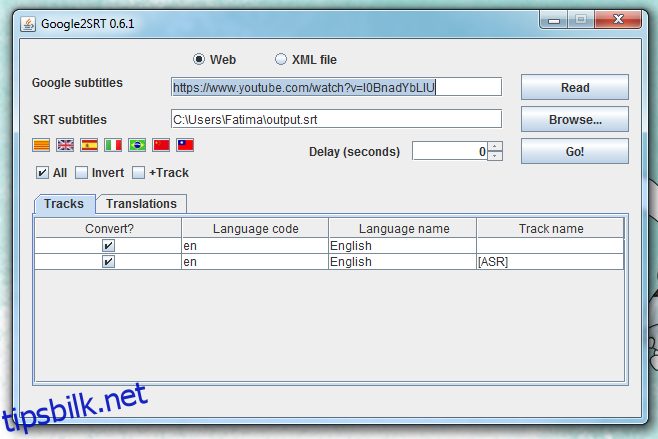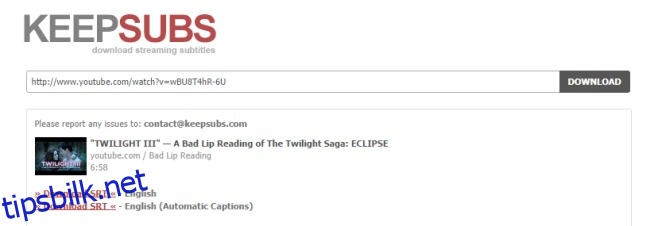
Det kan overraske hvor mange som setter pris på undertekster. Noen tenker kanskje at undertekster på bunnen av skjermen kan forringe seeropplevelsen, men for mange er de svært nyttige. For enkelte gir det en bedre opplevelse, for de som ikke har et bestemt språk som morsmål, kan undertekster være et godt hjelpemiddel for læring, og alle med nedsatt hørsel kan nyte filmer uten problemer. Når det gjelder DVD eller Blu-ray, er det enkelt å få tak i undertekster. Et raskt søk på nettet vil gi deg tilgang til utallige ressurser for filmteksting. Men hva om du ønsker å laste ned undertekster til en instruksjonsvideo på YouTube? Da vil du oppdage at mulighetene er færre. Her presenteres tre metoder for å hente ut undertekster fra YouTube-videoer.
Nettside – KeepSubs
KeepSubs er en svært enkel måte å hente undertekster fra YouTube. Du trenger bare lenken til videoen, og videoen må ha undertekster tilgjengelig. Gå inn på nettsiden, lim inn videolenken i feltet, og klikk «Last ned». Avhengig av videoen, kan det være undertekster på flere språk. KeepSubs tilbyr også oversettelse til andre språk, men det er greit å være klar over at oversettelsene ikke alltid er helt nøyaktige. Undertekstfilen leveres i SRT-format, som er kompatibelt med mange medieavspillere, og kan lett åpnes med en tekstredigerer.
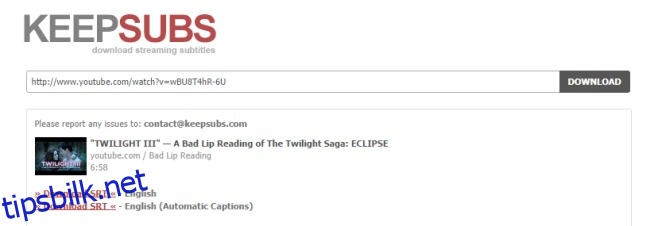
Din Nettleser
Hvis nettleseren din støtter HTML5-video, trenger du egentlig ikke noe spesielt verktøy for å hente ut undertekster. Det som kan være en ulempe med denne metoden, er at du muligens må bruke litt tid på å redigere XML-filen. Åpne YouTube-videoen og la siden laste inn. Det er ikke nødvendig at hele videoen er bufret, men sørg for at du aktiverer undertekstene. Hvis du ikke ønsker å laste ned selve tekstingen, men heller undertekstene som er lagt inn av den som lastet opp videoen, kan du hoppe over dette trinnet.
Når videoen er åpen, åpner du utviklerverktøyene og går til «Nettverk»-fanen. Hvis det er en filter- eller søkefunksjon, kan du bruke den for å lette arbeidet. Se etter oppføringen som starter med «timedtext?» (se skjermbildet under) og åpne denne filen i en ny fane. Dette vil åpne en XML-fil med undertekstene.
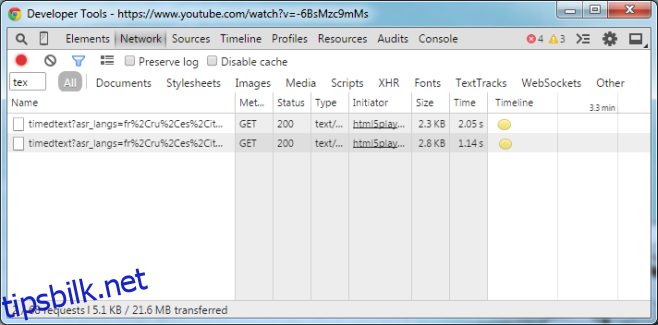
Desktopapp – Google2SRT
Dette er en enkel app som kan laste ned undertekster fra YouTube-videoer ved hjelp av videoens URL. Velg web-alternativet og lim inn URL-en i Google-undertekstfeltene. Velg et språk og klikk «Gå».